1、点击桌面WPS表格,打开WPS表格,点击菜单栏【插入】。

2、然后点击形状,选择圆形(如图)。接下来设置圆形的轮廓和填充色,设置填充为无,边丸泸尺鸢框为红色,大小合适,结构紧密型。

3、再在圆形中插入五角星的形状,同样设置轮廓和填充的颜色(如图)。
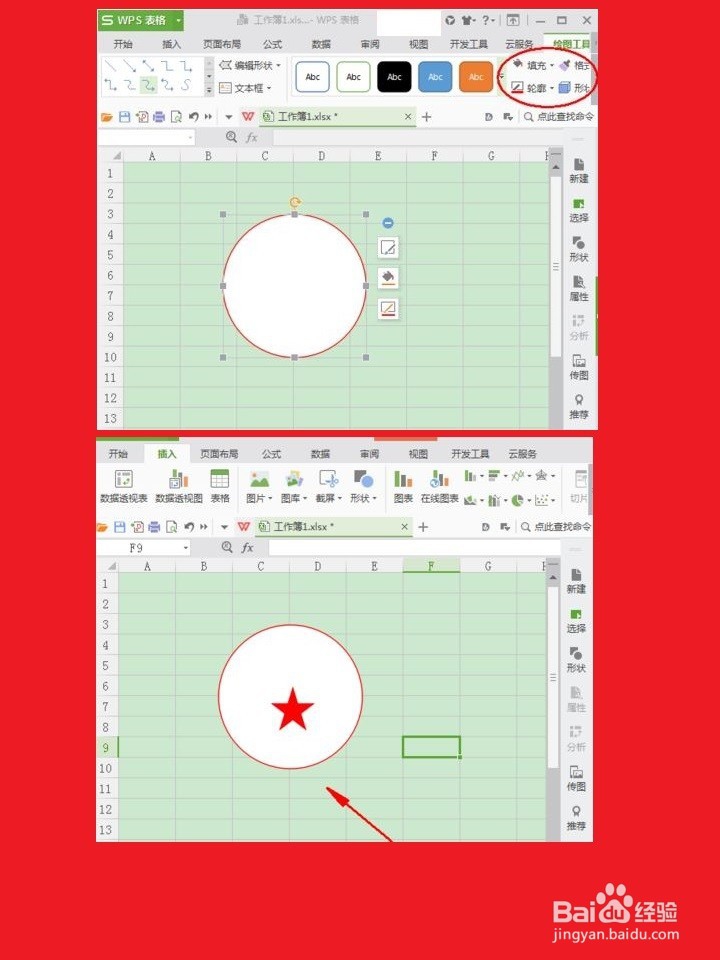
4、然后在五角星下面插入插入一个文本框,输入电子印章的文字内容,同样的方法设置文本框为无填充,无边框。

5、再在五角星上面添加艺术字,并设置旋转幅度。有的版本是在文字效果中选择转换,选择弯曲的文字效果。大同小异。

6、再慢慢调节上面的字的幅度,使其符合要求为止(如图),点击【保存】保存到相应位置即可。

